php小编柚子带来WPS Office取消共享编辑的方法。WPS Office作为一款常用的办公软件,共享编辑功能帮助多人协同办公,但有时需要取消共享编辑。本文将详细介绍WPS Office如何取消共享编辑,让您轻松掌握操作技巧。
第一步:首先打开WPS Office软件,进入主页,如下图所示。
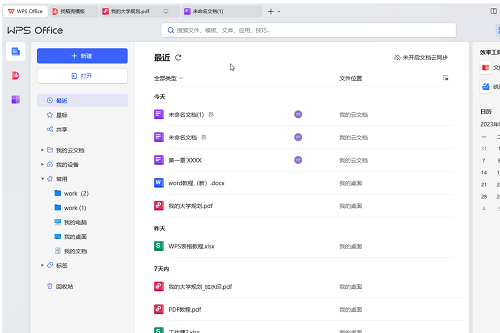
第二步:将鼠标悬停在需要停止共享的文件上,点击出现的三个点图标,然后选择“取消共享”选项,如下图所示。
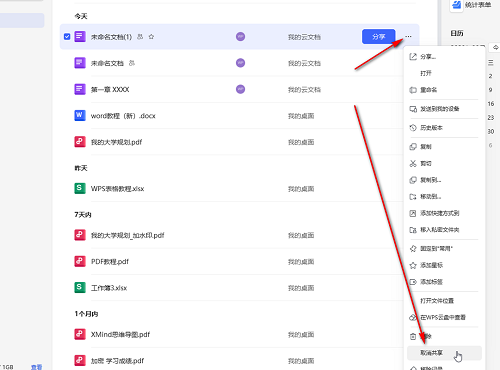
第三步:在弹出的提示窗口中点击“取消分享”就可以了,如下图所示。
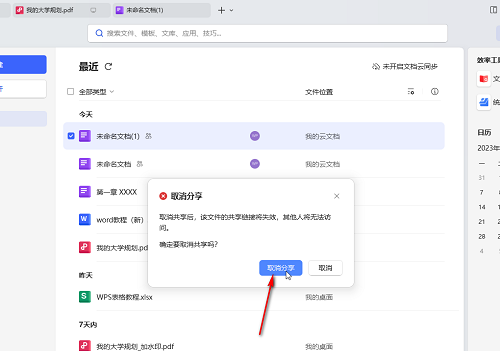
第四步:后续如果需要再次进行共享,可以悬停鼠标后,点击“分享”按钮,或者点击三个点图标后点击“分享”,如下图所示。

第五步:然后点击开启“和他人一起编辑”并上传文档,并分享给其他人就可以了,如下图所示。
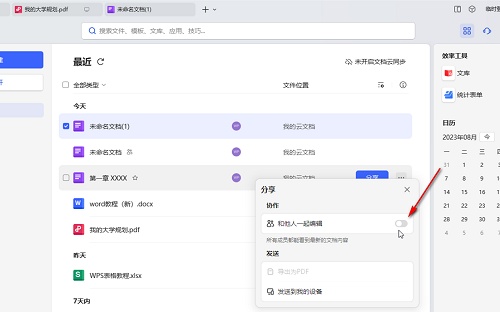
以上是WPS Office怎么取消共享编辑-WPS Office取消共享编辑的方法的详细内容。更多信息请关注PHP中文网其他相关文章!




